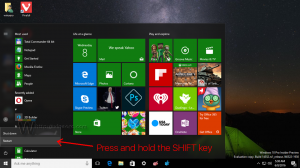Odstranite kontekstni meni OneDrive v sistemu Windows 10
OneDrive je rešitev za spletno shranjevanje dokumentov, ki jo je ustvaril Microsoft in je priložena kot brezplačna storitev z operacijskim sistemom Windows 10. Uporablja se lahko za shranjevanje dokumentov in drugih podatkov na spletu v oblaku. Nedavne različice sistema Windows 10 vključujejo številne vnose v kontekstnem meniju, vključno z »Premakni v OneDrive«. Če jih ne vidite, je opisano, kako se znebiti kontekstnega menija OneDrive.

OneDrive je v paketu z operacijskim sistemom Windows od Windows 8. To je rešitev vse-v-enem, ki jo je izdelal Microsoft, da uporabniku omogoči, da ima enake datoteke v vsakem računalniku, v katerega se prijavi s svojim Microsoftovim računom. Storitev, ki je bila prej znana kot SkyDrive, je bila pred časom preimenovana.
Oglas
Ponuja tudi sinhronizacijo shranjenih podatkov v vseh vaših napravah. "Datoteke na zahtevo" je funkcija OneDrive, ki lahko prikaže ogradne različice spletnih datotek v vašem lokalnem imeniku OneDrive, tudi če niso bile sinhronizirane in prenesene. Funkcija sinhronizacije v OneDrive temelji na Microsoftovem računu. Če želite uporabljati OneDrive, ga morate najprej ustvariti. Poleg OneDrive se lahko Microsoftov račun uporablja za prijavo v Windows 10, Office 365 in večino spletnih Microsoftovih storitev.
Ko imaš OneDrive je nameščen in deluje v sistemu Windows 10, doda a Premaknite se v OneDrive ukaz kontekstnega menija, ki je na voljo za datoteke na določenih lokacijah, vključenih v vaš uporabniški profil, kot so namizje, dokumenti, prenosi itd.

Z njim lahko premaknete izbrano datoteko v spletno mapo OneDrive. Če OneDrive ne deluje, vnos Premakni v OneDrive ni viden. Znotraj mape OneDrive kontekstni meni vključuje nabor dodatnih ukazov OneDrive.

Tukaj je opisano, kako odstranite ukaz kontekstnega menija OneDrive, ne da bi preprečili OneDrive, da bi se izvajal v ozadju. Morate biti prijavljeni z administrativni račun nadaljevati.
Če želite odstraniti kontekstni meni OneDrive v sistemu Windows 10,
- Odprite Aplikacija urejevalnik registra.
- Pojdite na naslednji registrski ključ.
HKEY_LOCAL_MACHINE\SOFTWARE\Microsoft\Windows\CurrentVersion\Shell Extensions\Blocked
Oglejte si, kako odpreti registrski ključ z enim klikom. Če ta ključ manjka, ga ustvarite ročno.
- Na desni strani ustvarite novo vrednost niza z imenom
{CB3D0F55-BC2C-4C1A-85ED-23ED75B5106B}. Njegovo vrednost podatkov pustite prazno.
- zdaj, znova zaženite lupino Explorer oz odjavi se in se prijavi ponovno v svoj uporabniški račun.
CLSID {CB3D0F55-BC2C-4C1A-85ED-23ED75B5106B} predstavlja razširitev lupine, ki izvaja OneDrive ukazov. Če postavite njegovo ime pod ključ HKEY_LOCAL_MACHINE\SOFTWARE\Microsoft\Windows\CurrentVersion\Shell Extensions\Blocked, preprečite, da bi ga naložil File Explorer, zato vnos v kontekstnem meniju izgine za vse uporabnike!


Če želite prihraniti čas, lahko prenesete naslednje datoteke registra, ki so pripravljene za uporabo.
Prenesite registrske datoteke
Popravek za razveljavitev je vključen.
Lahko pa tudi odstranite kontekstni meni OneDrive samo za trenutnega uporabnika (vaš osebni uporabniški račun). S tem boste odstranili vnose OneDrive samo za vas in jih obdržali za druge uporabnike vašega računalnika.
Odstrani kontekstni meni OneDrive Samo za trenutnega uporabnika
- Odprite Aplikacija urejevalnik registra.
- Pojdite na naslednji registrski ključ.
HKEY_CURRENT_USER\Software\Microsoft\Windows\CurrentVersion\Shell Extensions\Blocked
Oglejte si, kako odpreti registrski ključ z enim klikom. Če ta ključ manjka, ga ustvarite ročno.
- Na desni strani ustvarite novo vrednost niza z imenom
{CB3D0F55-BC2C-4C1A-85ED-23ED75B5106B}. Njegovo vrednost podatkov pustite prazno.
- zdaj, znova zaženite lupino Explorer oz odjavi se in se prijavi ponovno v svoj uporabniški račun.
Datoteke registra, pripravljene za uporabo, lahko prenesete od tukaj:
Prenesite registrske datoteke
To je to.